Włączanie klucza zarządzanego przez klienta
Ten artykuł jest drugą częścią czteroczęściowej serii samouczków. Część pierwsza zawiera omówienie kluczy zarządzanych przez klienta, ich funkcji i zagadnień przed włączeniem ich w rejestrze. W tym artykule przedstawiono kroki włączania klucza zarządzanego przez klienta przy użyciu interfejsu wiersza polecenia platformy Azure, witryny Azure Portal lub szablonu usługi Azure Resource Manager.
Wymagania wstępne
- Zainstaluj interfejs wiersza polecenia platformy Azure lub przygotuj się do korzystania z usługi Azure Cloud Shell.
- Zaloguj się w witrynie Azure Portal.
Włączanie klucza zarządzanego przez klienta przy użyciu interfejsu wiersza polecenia platformy Azure
Tworzenie grupy zasobów
Uruchom polecenie az group create, aby utworzyć grupę zasobów, która będzie przechowywać magazyn kluczy, rejestr kontenerów i inne wymagane zasoby:
az group create --name <resource-group-name> --location <location>
Tworzenie tożsamości zarządzanej przypisanej przez użytkownika
Skonfiguruj tożsamość zarządzaną przypisaną przez użytkownika dla rejestru, aby można było uzyskać dostęp do magazynu kluczy:
Uruchom polecenie az identity create, aby utworzyć tożsamość zarządzaną:
az identity create \ --resource-group <resource-group-name> \ --name <managed-identity-name>W danych wyjściowych polecenia zanotuj
idwartości iprincipalId, aby skonfigurować dostęp do rejestru za pomocą magazynu kluczy:{ "clientId": "00001111-aaaa-2222-bbbb-3333cccc4444", "clientSecretUrl": "https://control-eastus.identity.azure.net/subscriptions/aaaa0a0a-bb1b-cc2c-dd3d-eeeeee4e4e4e/resourcegroups/myresourcegroup/providers/Microsoft.ManagedIdentity/userAssignedIdentities/myidentityname/credentials?tid=aaaabbbb-0000-cccc-1111-dddd2222eeee&oid=aaaaaaaa-0000-1111-2222-bbbbbbbbbbbb&aid=00001111-aaaa-2222-bbbb-3333cccc4444", "id": "/subscriptions/aaaa0a0a-bb1b-cc2c-dd3d-eeeeee4e4e4e/resourcegroups/myresourcegroup/providers/Microsoft.ManagedIdentity/userAssignedIdentities/myresourcegroup", "location": "eastus", "name": "myidentityname", "principalId": "xxxxxxxx-xxxx-xxxx-xxxx-xxxxxxxxxxxx", "resourceGroup": "myresourcegroup", "tags": {}, "tenantId": "xxxxxxxx-xxxx-xxxx-xxxx-xxxxxxxxxxxx", "type": "Microsoft.ManagedIdentity/userAssignedIdentities" }Dla wygody
idzapisz wartości iprincipalIdw zmiennych środowiskowych:identityID=$(az identity show --resource-group <resource-group-name> --name <managed-identity-name> --query 'id' --output tsv) identityPrincipalID=$(az identity show --resource-group <resource-group-name> --name <managed-identity-name> --query 'principalId' --output tsv)
Tworzenie magazynu kluczy
Uruchom polecenie az keyvault create, aby utworzyć magazyn kluczy, w którym można przechowywać klucz zarządzany przez klienta na potrzeby szyfrowania rejestru.
Domyślnie nowy magazyn kluczy automatycznie włącza ustawienie usuwania nietrwałego. Aby zapobiec przypadkowemu usunięciu kluczy lub magazynów kluczy, zalecamy włączenie ustawienia ochrony przeczyszczania:
az keyvault create --name <key-vault-name> \ --resource-group <resource-group-name> \ --enable-purge-protectionDla wygody zanotuj identyfikator zasobu magazynu kluczy i zapisz wartość w zmiennych środowiskowych:
keyvaultID=$(az keyvault show --resource-group <resource-group-name> --name <key-vault-name> --query 'id' --output tsv)
Włączanie zaufanych usług w celu uzyskania dostępu do magazynu kluczy
Jeśli magazyn kluczy jest w ochronie za pomocą zapory lub sieci wirtualnej (prywatnego punktu końcowego), musisz włączyć ustawienia sieciowe, aby zezwolić na dostęp przez zaufane usługi platformy Azure. Aby uzyskać więcej informacji, zobacz Konfigurowanie ustawień sieci usługi Azure Key Vault.
Włączanie tożsamości zarządzanych w celu uzyskania dostępu do magazynu kluczy
Istnieją dwa sposoby włączania tożsamości zarządzanych w celu uzyskania dostępu do magazynu kluczy.
Pierwszą opcją jest skonfigurowanie zasad dostępu dla magazynu kluczy i ustawienie uprawnień klucza dostępu do dostępu przy użyciu tożsamości zarządzanej przypisanej przez użytkownika:
Uruchom polecenie az keyvault set policy. Przekaż wcześniej utworzoną i przechowywaną wartość zmiennej środowiskowej
principalID.Ustaw uprawnienia klucza na
get,unwrapKeyiwrapKey:az keyvault set-policy \ --resource-group <resource-group-name> \ --name <key-vault-name> \ --object-id $identityPrincipalID \ --key-permissions get unwrapKey wrapKey
Drugą opcją jest użycie kontroli dostępu opartej na rolach (RBAC) platformy Azure w celu przypisania uprawnień do tożsamości zarządzanej przypisanej przez użytkownika i uzyskania dostępu do magazynu kluczy. Uruchom polecenie az role assignment create i przypisz Key Vault Crypto Service Encryption User rolę do tożsamości zarządzanej przypisanej przez użytkownika:
az role assignment create --assignee $identityPrincipalID \
--role "Key Vault Crypto Service Encryption User" \
--scope $keyvaultID
Tworzenie klucza i uzyskiwanie identyfikatora klucza
Uruchom polecenie az keyvault key create, aby utworzyć klucz w magazynie kluczy:
az keyvault key create \ --name <key-name> \ --vault-name <key-vault-name>W danych wyjściowych polecenia zanotuj identyfikator klucza (
kid):[...] "key": { "crv": null, "d": null, "dp": null, "dq": null, "e": "AQAB", "k": null, "keyOps": [ "encrypt", "decrypt", "sign", "verify", "wrapKey", "unwrapKey" ], "kid": "https://mykeyvault.vault.azure.net/keys/mykey/<version>", "kty": "RSA", [...]Dla wygody zapisz format wybrany dla identyfikatora klucza w zmiennej środowiskowej
$keyID. Możesz użyć identyfikatora klucza z wersją lub bez niego.
Wymiana kluczy
Możesz wybrać ręczną lub automatyczną rotację kluczy.
Szyfrowanie rejestru przy użyciu klucza zarządzanego przez klienta, który ma wersję klucza, umożliwi tylko ręczną rotację kluczy w usłudze Azure Container Registry. W tym przykładzie jest przechowywana właściwość klucza kid :
keyID=$(az keyvault key show \
--name <keyname> \
--vault-name <key-vault-name> \
--query 'key.kid' --output tsv)
Szyfrowanie rejestru przy użyciu klucza zarządzanego przez klienta przez pominięcie wersji klucza umożliwi automatyczne obracanie kluczy w celu wykrycia nowej wersji klucza w usłudze Azure Key Vault. W tym przykładzie usunięto wersję z właściwości klucza kid :
keyID=$(az keyvault key show \
--name <keyname> \
--vault-name <key-vault-name> \
--query 'key.kid' --output tsv)
keyID=$(echo $keyID | sed -e "s/\/[^/]*$//")
Tworzenie rejestru przy użyciu klucza zarządzanego przez klienta
Uruchom polecenie az acr create, aby utworzyć rejestr w warstwie usługi Premium i włączyć klucz zarządzany przez klienta.
Przekaż wartości identyfikatora tożsamości zarządzanej () i identyfikatora klucza (
idkid) przechowywane w zmiennych środowiskowych w poprzednich krokach:az acr create \ --resource-group <resource-group-name> \ --name <container-registry-name> \ --identity $identityID \ --key-encryption-key $keyID \ --sku Premium
Pokaż stan szyfrowania
Uruchom polecenie az acr encryption show, aby wyświetlić stan szyfrowania rejestru przy użyciu klucza zarządzanego przez klienta:
az acr encryption show --name <container-registry-name>
W zależności od klucza używanego do szyfrowania rejestru dane wyjściowe są podobne do następujących:
{
"keyVaultProperties": {
"identity": "xxxxxxxx-xxxx-xxxx-xxxx-xxxxxxxxxxxx",
"keyIdentifier": "https://myvault.vault.azure.net/keys/myresourcegroup/abcdefg123456789...",
"keyRotationEnabled": true,
"lastKeyRotationTimestamp": xxxxxxxx
"versionedKeyIdentifier": "https://myvault.vault.azure.net/keys/myresourcegroup/abcdefg123456789...",
},
"status": "enabled"
}
Włączanie klucza zarządzanego przez klienta przy użyciu witryny Azure Portal
Tworzenie tożsamości zarządzanej przypisanej przez użytkownika
Aby utworzyć tożsamość zarządzaną przypisaną przez użytkownika dla zasobów platformy Azure w witrynie Azure Portal:
Wykonaj kroki tworzenia tożsamości przypisanej przez użytkownika.
Zapisz nazwę tożsamości, aby użyć jej w kolejnych krokach.
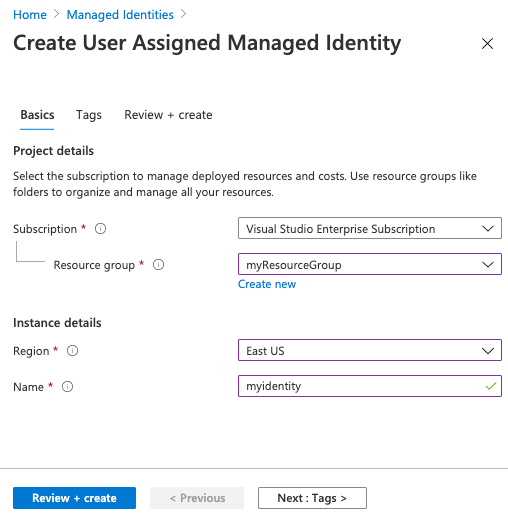
Tworzenie magazynu kluczy
Wykonaj kroki opisane w przewodniku Szybki start: tworzenie magazynu kluczy przy użyciu witryny Azure Portal.
Podczas tworzenia magazynu kluczy dla klucza zarządzanego przez klienta na karcie Podstawy włącz ustawienie Przeczyść ochronę . To ustawienie pomaga zapobiec przypadkowemu usunięciu kluczy lub magazynów kluczy przez utratę danych.
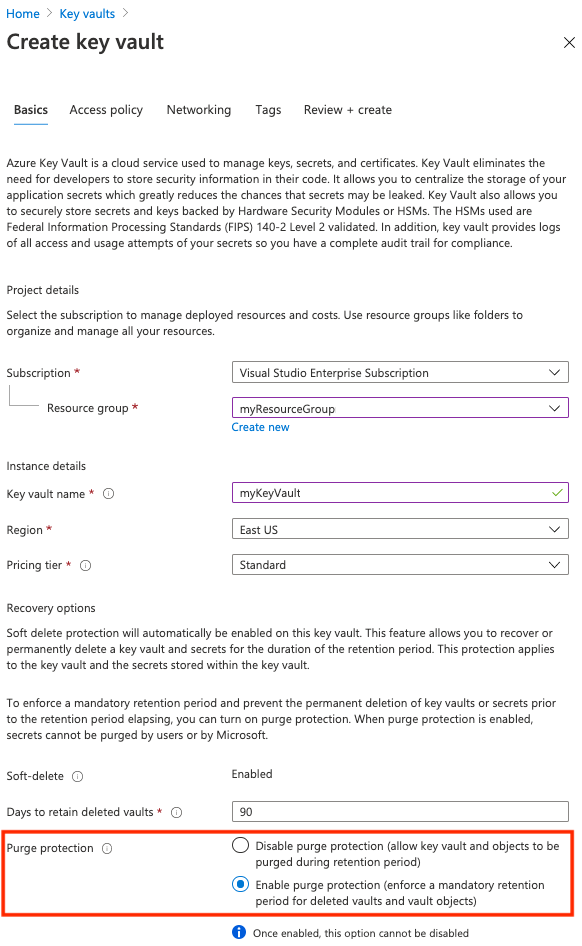
Włączanie zaufanych usług w celu uzyskania dostępu do magazynu kluczy
Jeśli magazyn kluczy jest w ochronie za pomocą zapory lub sieci wirtualnej (prywatnego punktu końcowego), włącz ustawienie sieci, aby zezwolić na dostęp przez zaufane usługi platformy Azure. Aby uzyskać więcej informacji, zobacz Konfigurowanie ustawień sieci usługi Azure Key Vault.
Włączanie tożsamości zarządzanych w celu uzyskania dostępu do magazynu kluczy
Istnieją dwa sposoby włączania tożsamości zarządzanych w celu uzyskania dostępu do magazynu kluczy.
Pierwszą opcją jest skonfigurowanie zasad dostępu dla magazynu kluczy i ustawienie uprawnień klucza dostępu do dostępu przy użyciu tożsamości zarządzanej przypisanej przez użytkownika:
- Przejdź do magazynu kluczy.
- Wybierz pozycję Ustawienia Zasady >>dostępu +Dodaj zasady dostępu.
- Wybierz pozycję Uprawnienia klucza, a następnie wybierz pozycję Pobierz, Odpakuj klucz i Zawij klucz.
- W obszarze Wybierz podmiot zabezpieczeń wybierz nazwę zasobu tożsamości zarządzanej przypisanej przez użytkownika.
- Zaznacz element Dodaj i kliknij przycisk Zapisz.
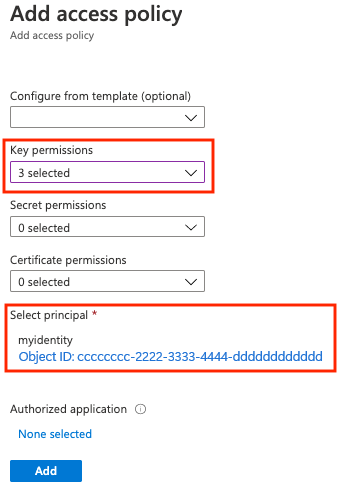
Drugą opcją jest przypisanie Key Vault Crypto Service Encryption User roli RBAC do tożsamości zarządzanej przypisanej przez użytkownika w zakresie magazynu kluczy. Aby uzyskać szczegółowe instrukcje, zobacz Przypisywanie ról platformy Azure przy użyciu witryny Azure Portal.
Utwórz klucz
Utwórz klucz w magazynie kluczy i użyj go do zaszyfrowania rejestru. Wykonaj następujące kroki, jeśli chcesz wybrać określoną wersję klucza jako klucz zarządzany przez klienta. Może być również konieczne utworzenie klucza przed utworzeniem rejestru, jeśli dostęp do magazynu kluczy jest ograniczony do prywatnego punktu końcowego lub wybranych sieci.
- Przejdź do magazynu kluczy.
- Wybierz pozycję Klucze ustawień>.
- Wybierz pozycję +Generuj/Importuj i wprowadź unikatową nazwę klucza.
- Zaakceptuj pozostałe wartości domyślne, a następnie wybierz pozycję Utwórz.
- Po utworzeniu wybierz klucz, a następnie wybierz bieżącą wersję. Skopiuj identyfikator klucza dla wersji klucza.
Tworzenie rejestru kontenerów
- Wybierz pozycję Utwórz zasób>Kontenery>Rejestr kontenerów.
- Na karcie Podstawy wybierz lub utwórz grupę zasobów, a następnie wprowadź nazwę rejestru. W obszarze Jednostka SKU wybierz pozycję Premium.
- Na karcie Szyfrowanie w polu Klucz zarządzany przez klienta wybierz pozycję Włączone.
- W obszarze Tożsamość wybierz utworzoną tożsamość zarządzaną.
- W obszarze Szyfrowanie wybierz jedną z następujących opcji:
- Wybierz pozycję Wybierz z usługi Key Vault, a następnie wybierz istniejący magazyn kluczy i klucz lub wybierz pozycję Utwórz nowy. Wybrany klucz jest niewersjowany i włącza automatyczną rotację kluczy.
- Wybierz pozycję Wprowadź identyfikator URI klucza i podaj identyfikator istniejącego klucza. Można podać identyfikator URI klucza w wersji (dla klucza, który musi być obracany ręcznie) lub niewersyjowany identyfikator URI klucza (który umożliwia automatyczne obracanie kluczy). Zobacz poprzednią sekcję, aby uzyskać instrukcje tworzenia klucza.
- Wybierz pozycję Przejrzyj i utwórz.
- Wybierz pozycję Utwórz , aby wdrożyć wystąpienie rejestru.
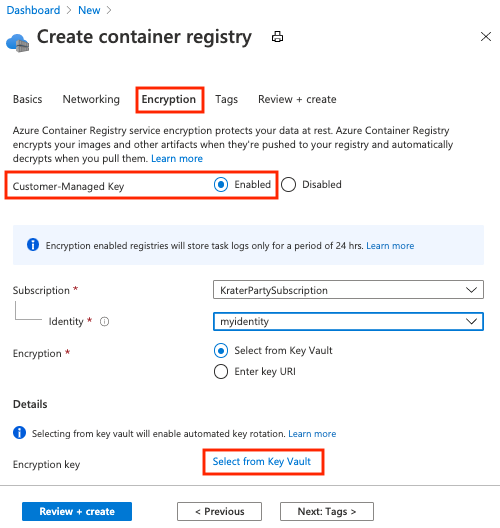
Pokaż stan szyfrowania
Aby wyświetlić stan szyfrowania rejestru w portalu, przejdź do rejestru. W obszarze Ustawienia wybierz pozycję Szyfrowanie.
Włączanie klucza zarządzanego przez klienta przy użyciu szablonu usługi Resource Manager
Szablon usługi Resource Manager umożliwia utworzenie rejestru kontenerów i włączenie szyfrowania za pomocą klucza zarządzanego przez klienta:
Skopiuj następującą zawartość szablonu usługi Resource Manager do nowego pliku i zapisz go jako CMKtemplate.json:
{ "$schema": "https://schema.management.azure.com/schemas/2015-01-01/deploymentTemplate.json#", "contentVersion": "1.0.0.0", "parameters": { "vault_name": { "defaultValue": "", "type": "String" }, "registry_name": { "defaultValue": "", "type": "String" }, "identity_name": { "defaultValue": "", "type": "String" }, "kek_id": { "type": "String" } }, "variables": {}, "resources": [ { "type": "Microsoft.ContainerRegistry/registries", "apiVersion": "2019-12-01-preview", "name": "[parameters('registry_name')]", "location": "[resourceGroup().location]", "sku": { "name": "Premium", "tier": "Premium" }, "identity": { "type": "UserAssigned", "userAssignedIdentities": { "[resourceID('Microsoft.ManagedIdentity/userAssignedIdentities', parameters('identity_name'))]": {} } }, "dependsOn": [ "[resourceId('Microsoft.ManagedIdentity/userAssignedIdentities', parameters('identity_name'))]" ], "properties": { "adminUserEnabled": false, "encryption": { "status": "enabled", "keyVaultProperties": { "identity": "[reference(resourceId('Microsoft.ManagedIdentity/userAssignedIdentities', parameters('identity_name')), '2018-11-30').clientId]", "KeyIdentifier": "[parameters('kek_id')]" } }, "networkRuleSet": { "defaultAction": "Allow", "virtualNetworkRules": [], "ipRules": [] }, "policies": { "quarantinePolicy": { "status": "disabled" }, "trustPolicy": { "type": "Notary", "status": "disabled" }, "retentionPolicy": { "days": 7, "status": "disabled" } } } }, { "type": "Microsoft.KeyVault/vaults/accessPolicies", "apiVersion": "2018-02-14", "name": "[concat(parameters('vault_name'), '/add')]", "dependsOn": [ "[resourceId('Microsoft.ManagedIdentity/userAssignedIdentities', parameters('identity_name'))]" ], "properties": { "accessPolicies": [ { "tenantId": "[subscription().tenantId]", "objectId": "[reference(resourceId('Microsoft.ManagedIdentity/userAssignedIdentities', parameters('identity_name')), '2018-11-30').principalId]", "permissions": { "keys": [ "get", "unwrapKey", "wrapKey" ] } } ] } }, { "type": "Microsoft.ManagedIdentity/userAssignedIdentities", "apiVersion": "2018-11-30", "name": "[parameters('identity_name')]", "location": "[resourceGroup().location]" } ] }Wykonaj kroki opisane w poprzednich sekcjach, aby utworzyć następujące zasoby:
- Magazyn kluczy identyfikowany według nazwy
- Klucz magazynu kluczy identyfikowany przez identyfikator klucza
Uruchom polecenie az deployment group create, aby utworzyć rejestr przy użyciu poprzedniego pliku szablonu. Po wskazaniu podaj nową nazwę rejestru i nazwę tożsamości zarządzanej przypisanej przez użytkownika wraz z nazwą magazynu kluczy i utworzonym identyfikatorem klucza.
az deployment group create \ --resource-group <resource-group-name> \ --template-file CMKtemplate.json \ --parameters \ registry_name=<registry-name> \ identity_name=<managed-identity> \ vault_name=<key-vault-name> \ key_id=<key-vault-key-id>Uruchom polecenie az acr encryption show, aby wyświetlić stan szyfrowania rejestru:
az acr encryption show --name <registry-name>
Następne kroki
Przejdź do następnego artykułu , aby zapoznać się z rotacją kluczy zarządzanych przez klienta, aktualizowaniem wersji kluczy i odwołowaniem klucza zarządzanego przez klienta.